Comment désactiver les programmes de démarrage sous Windows
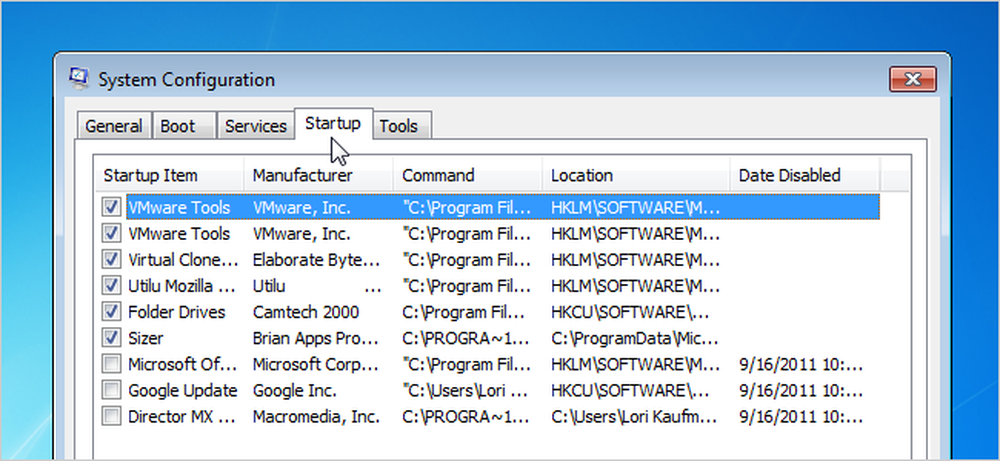
Plus vous installez de logiciels sur votre ordinateur, plus le démarrage de Windows peut sembler long. De nombreux programmes s’ajoutent à la liste des programmes lancés au démarrage de votre ordinateur, et cette liste peut être longue.
Note de l'éditeur: De toute évidence, nos lecteurs les plus geek savent déjà comment faire cela, mais cet article est destiné à tout le monde. N'hésitez pas à le partager avec vos amis non-technophiles!
Si vous utilisez Windows 8 ou Windows 10, faites défiler.
Désactivation des programmes de démarrage sous Windows 7, Vista ou XP
Pour certains programmes, il est judicieux de les lancer avec Windows, tels que les logiciels antivirus et pare-feu. Cependant, pour la plupart des programmes, leur démarrage au démarrage gaspille tout simplement des ressources et allonge le temps de démarrage. Il existe un outil installé avec Windows, appelé MSConfig, qui vous permet de voir rapidement et facilement ce qui fonctionne au démarrage et de désactiver les programmes que vous préférez exécuter après le démarrage, le cas échéant. Cet outil est disponible et peut être utilisé pour désactiver les programmes de démarrage sous Windows 7, Vista et XP..
REMARQUE: MSConfig peut être utilisé pour configurer plusieurs éléments autres que les programmes de démarrage. Faites donc attention à ce que vous faites avec. Si vous n’êtes pas sûr de l’utiliser, suivez simplement les étapes décrites dans cet article et tout ira bien..
Pour exécuter MSConfig, ouvrez le menu Démarrer et tapez «msconfig.exe» (sans les guillemets) dans la zone de recherche. Pendant que vous tapez, les résultats s'affichent. Lorsque vous voyez «msconfig.exe», cliquez dessus ou appuyez sur Entrée, si elle est en surbrillance..
REMARQUE: Si vous utilisez Windows XP, ouvrez la boîte de dialogue Exécuter à partir du menu Démarrer, tapez «msconfig.exe» dans la boîte de dialogue Ouvrir, puis cliquez sur OK..
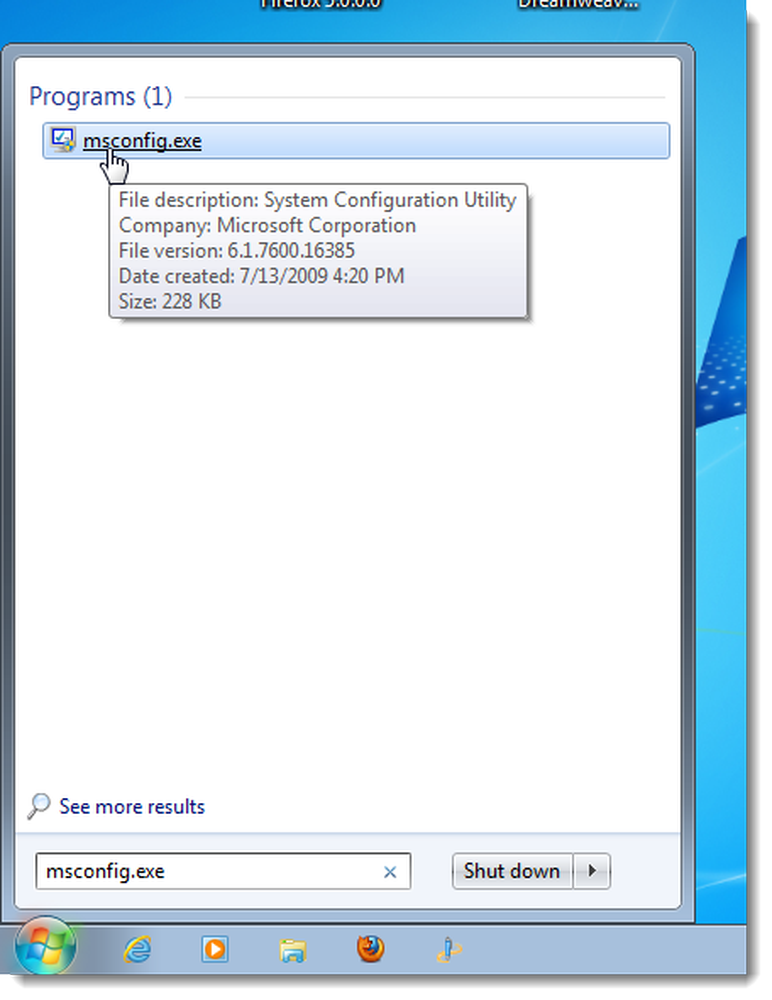
Cliquez sur l'onglet Démarrage de la fenêtre principale de Configuration système. Une liste de tous les programmes de démarrage s'affiche avec une case à cocher à côté de chacun d'eux. Pour empêcher un programme de démarrer avec Windows, cochez la case en regard du programme souhaité afin qu'aucun coche ne soit coché. Cliquez sur OK une fois que vous avez fait vos choix.

Une boîte de dialogue vous indique que vous devrez peut-être redémarrer votre ordinateur pour que les modifications prennent effet. Cliquez sur Redémarrer pour redémarrer votre ordinateur immédiatement. Si vous n'êtes pas prêt à redémarrer votre ordinateur, cliquez sur Quitter sans redémarrer..
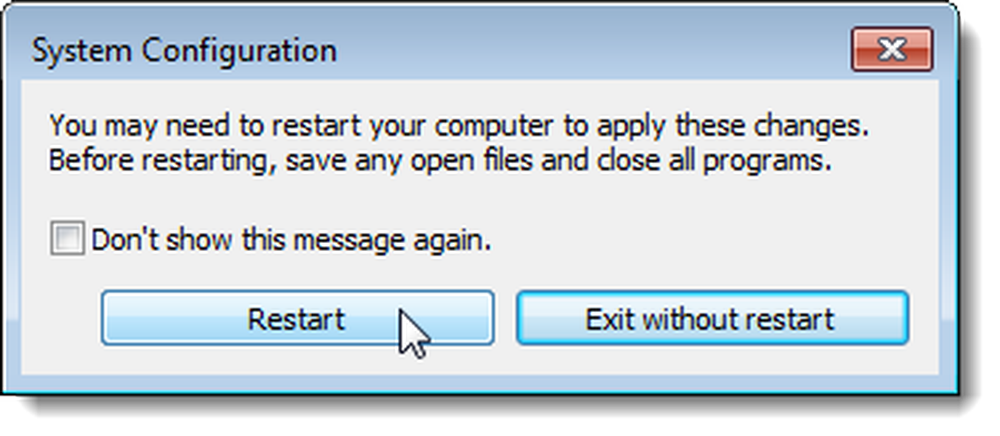
Désactivation des programmes de démarrage après la mise à jour d'avril 2018 de Windows 10
Si vous utilisez la toute dernière version de Windows 10, un nouveau panneau de gestion des applications de démarrage facilite grandement la désactivation des programmes de démarrage. Ouvrez simplement le panneau Paramètres, puis recherchez «Démarrage» et ouvrez le panneau Applications de démarrage. Si vous ne le voyez pas, vous n'avez pas encore la version la plus récente et vous voudrez utiliser le Gestionnaire des tâches pour gérer vos applications de démarrage (continuez à lire cette section).
Une fois que vous avez le panneau Applications de démarrage, vous pouvez simplement basculer les éléments que vous ne voulez pas exécuter au démarrage.
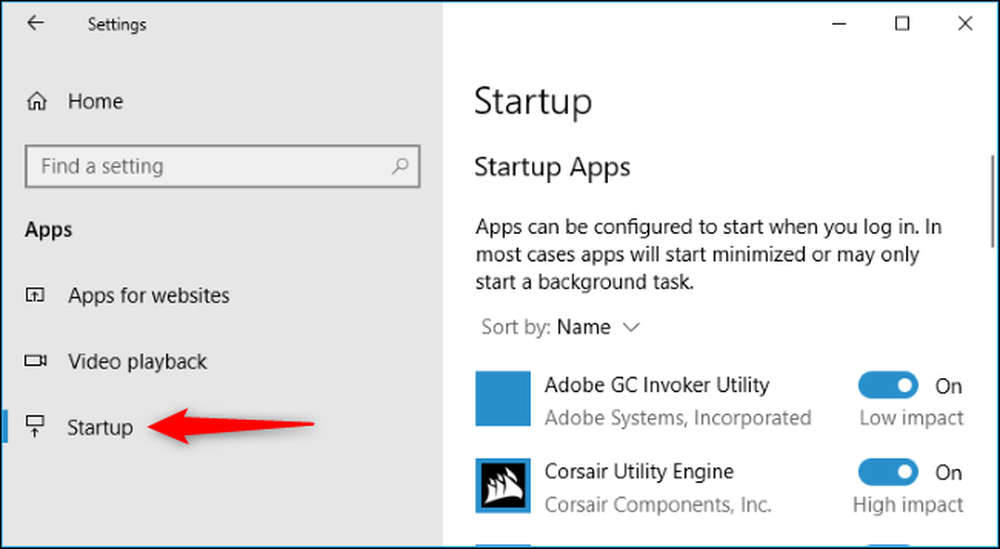
Désactivation des programmes de démarrage sous Windows 10, 8 ou 8.1
Windows 8, 8.1 et 10 facilitent la désactivation des applications de démarrage. Tout ce que vous avez à faire est d'ouvrir le Gestionnaire des tâches en cliquant avec le bouton droit de la souris sur la barre des tâches ou en utilisant la touche de raccourci CTRL + MAJ + ÉCHAP, en cliquant sur «Plus de détails», en basculant vers l'onglet Démarrage, puis en utilisant le bouton Désactiver..

C'est vraiment aussi simple que cela. Si vous ne voyez pas ces options, assurez-vous de cliquer sur "Plus de détails", qui se trouve au même endroit que "Moins de détails" que vous voyez sur cette capture d'écran..
Désactivation des programmes de démarrage dans CCleaner
CCleaner, utilitaire gratuit de nettoyage de PC, dispose également d’un outil vous permettant de désactiver les programmes de démarrage. Dans CCleaner, cliquez sur le bouton Outils dans la partie gauche de la boîte de dialogue, puis cliquez sur Démarrage pour afficher la liste des programmes de démarrage. La colonne Activé indique si chaque programme est configuré pour démarrer avec Windows. Pour désactiver un programme activé, sélectionnez-le dans la liste, puis cliquez sur Désactiver. Vous pouvez également activer les programmes qui ont été désactivés.
REMARQUE: CCleaner ne semble pas vous inviter à redémarrer votre ordinateur. Assurez-vous donc de le faire vous-même..
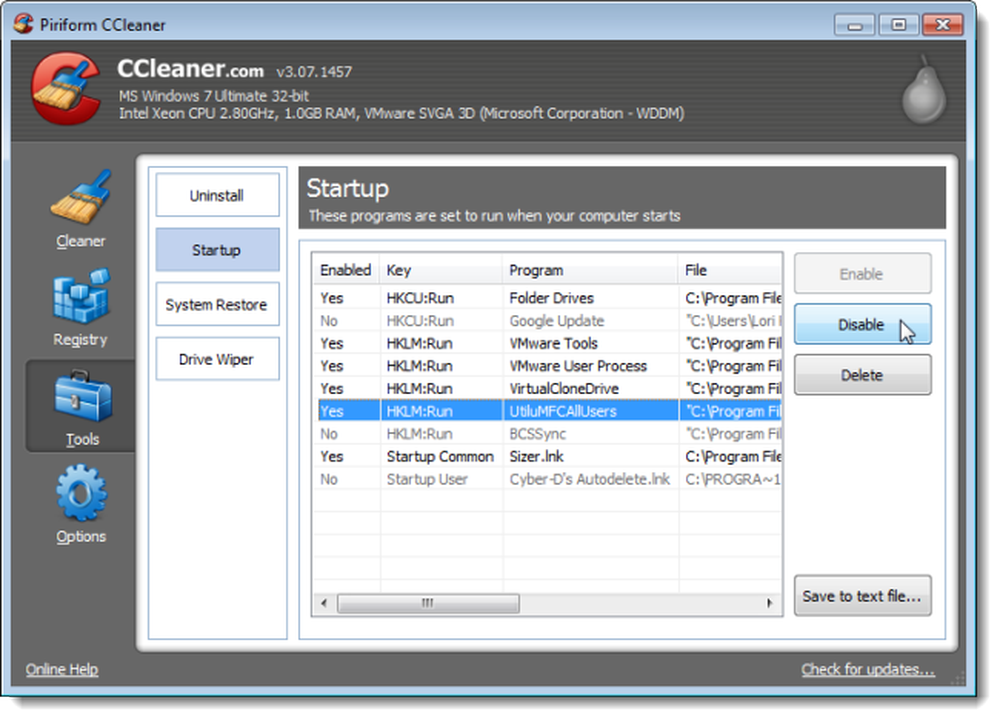
Il existe une version professionnelle de CCleaner qui coûte 24,95 $ et est fournie avec un support technique prioritaire. Cependant, il existe une version gratuite disponible en version installable et une version portable.
Notez que certaines applications doivent être configurées pour arrêter de se lancer elles-mêmes au démarrage de l'ordinateur, sinon elles s'ajouteront à la liste des programmes de démarrage. Dans ce cas, il existe généralement un paramètre dans les options d'un programme pour l'empêcher de démarrer avec Windows..




